Отметка Требовать ввод имени пользователя и пароля отсутствует в Windows 10 — как исправить?
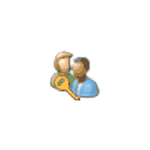 При использовании инструкции как отключить запрос пароля при входе в Windows 10 в последних версиях системы вы можете столкнуться с тем, что в окне, где отключается запрос пароля нет отметки «Требовать ввод имени пользователя и пароля», а потому воспользоваться способом не получается.
При использовании инструкции как отключить запрос пароля при входе в Windows 10 в последних версиях системы вы можете столкнуться с тем, что в окне, где отключается запрос пароля нет отметки «Требовать ввод имени пользователя и пароля», а потому воспользоваться способом не получается.
Исправить это очень легко и ниже — два способа вернуть «галочку» в окно управления учетными записями пользователя, открываемого с помощью Win+R — control userpasswords2. Также может интересным: Как отключить ПИН-код и запрос на создание ПИН-кода Windows 10.
Два способа вернуть «Требовать ввод имени пользователя и пароля» в окне «Учетные записи пользователей» Windows 10

Рассматриваемая в статье отметка пропадает, если в Windows 10 включена опция «Требовать выполнение входа с помощью Windows Hello для учетных записей Майкрософт». Если её отключить — появится и возможность снятия галочки «Требовать ввод имени пользователя и пароля»:
- Зайдите в Параметры (клавиши Win+I) — Учетные записи.
- Перейдите в раздел «Варианты входа».
- Отключите опцию «Требовать выполнение входа с помощью Windows Hello для учетных записей Майкрософт».

В некоторых случаях этот пункт может отсутствовать в указанном разделе параметров, в этом случае выполните следующие действия:
- Запустите редактор реестра (Win+R — regedit) и перейдите в следующий раздел (если он отсутствует, создайте такой раздел):
HKEY_LOCAL_MACHINE\SOFTWARE\Microsoft\Windows NT\CurrentVersion\PasswordLess\Device
- В этом разделе создайте параметр DWORD с именем DevicePasswordLessBuildVersion и значением 0 (ноль).
Обычно перезагрузка не требуется — если вы снова запустите control userpasswords2, вы увидите, что настройка «Требовать ввод имени пользователя и пароля» присутствует в окне и доступно её изменение.

Видео
В случае, если остаются вопросы — задавайте в комментариях, я постараюсь помочь.

Мадина
Мне почему-то не помог 2 способ
По первому у меня нет ( требовать выполнения входа…). Не знаю что делать
Ответить
Александр
Не помогло, так и не появилось: «Требовать ввод имени пользователя и пароля»
ПК перезагружал.
Так и требует пароль при входе Win10Pro 22h2 x64.
Ответить
Dmitry
Здравствуйте.
Учетная запись Майкрософт или локальная? Требует именно пароль или ПИН-код?
Ответить
Александр
Здравствуйте.
Учётка локальная, требует именно пароль.
Ответить
Dmitry
А если полностью его убрать в командной строке:
Ответить
Сергей
Спасибо помогло
Ответить
Азиза
Помог вариант с заменой на значение «0». Перед этим весь интернет «перерыт» был. Спасибо!
Ответить
Володимир
Недопомогло
Ответить
Никита
Локальная учетная запись, стоит именно пароль. Попробовал что было указано в видео и не помогло, галочки так и нет
Ответить
Антон
Вин 10. Админ локальный
Нет «требования пароля»
Второй вариант не помог, создание файла не помогает.
Нет юзер имя «»
Тоже не помогло, хотя и написало что выполнено
Ответить
Сашко
ПОМОГ способ с ковырянием в регистре со сменой значения на «0»!
Всем огромное спасибо!
Ответить